这是一个非常简单的让ranger 红蓝交替闪烁的程序,如果在auriga主程序上双击或是右键上传arduino操作后不能看到效果,我们应该怎么样排查故障呢?
第一步:mbot ranger 主板上的电源是否接上,包括蓝牙控制和平衡鸟模式,都是需要足够的电力支持。
第二步:确认是不是最新版本的mblock软件,可以从 http://www.mbot.cc/?p=97 下载最新软件!
第三步:检查mblock软件里面的控制板是否己经选成auriga
第四步:检查USB连接是否成功,安装固件是否正常执行
在电脑的设备管理器中找到usb连接上去的正确端口号,比如下图,ch340就是连在com10口上的。
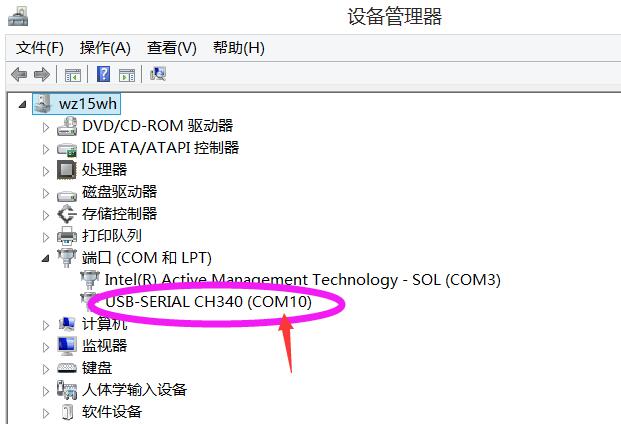
在软件中选择“连接”-“串口”-“com10”
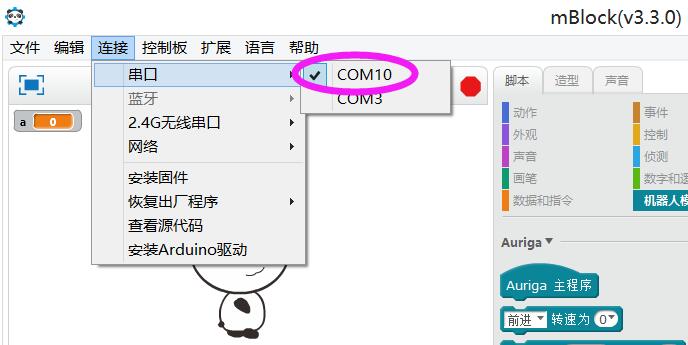
在菜单中选择好正确的端口,并执行“安装固件”指令,重点试一下安装固件的过程中是否是从0%逐渐的至100%。
USB连接和安装固件可以参考mbot视频教程:http://www.mbot.cc/?p=106
第五步:程序编写和执行是否正确
一般是可以通过双击程序的头部,会有黄色的圈,类似下面的图。
第六步:右键主程序,通过Arduino模式下面的上传,就可以脱机执行这个红蓝闪烁的程序。
第七步:上传成功后,就可以脱机执行了。当然你想要恢复到 IPAD,手机app的蓝牙控制,又要执行以上步骤到“安装固件”这一步,就相当于是恢复了出厂程序。
未经允许不得转载:木果创客mbot机器人 » mBot ranger 游侠版 mblock电脑编程简要操作流程介绍
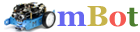 木果创客mbot机器人
木果创客mbot机器人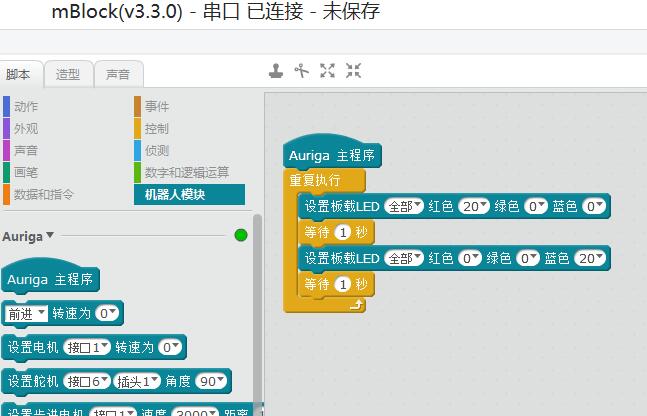
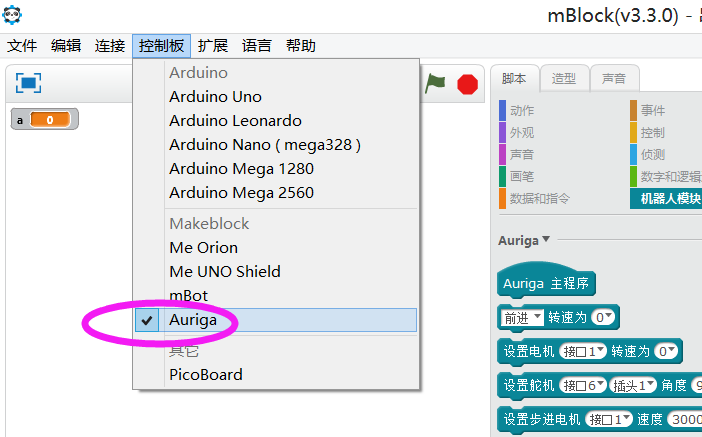

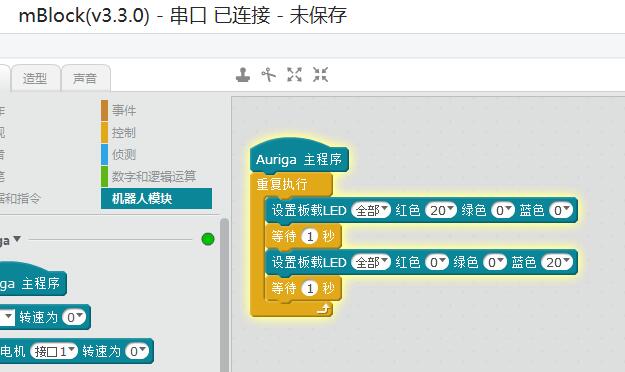
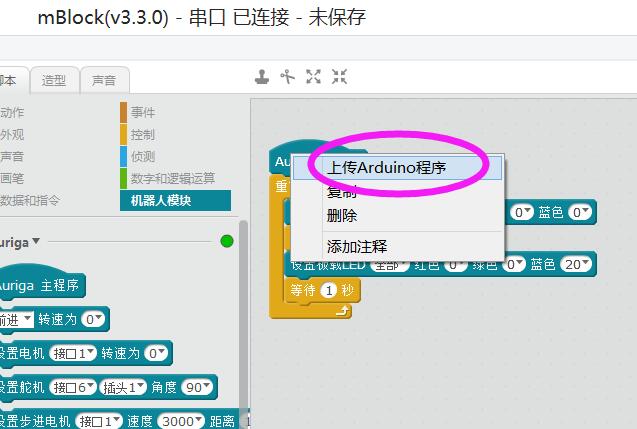
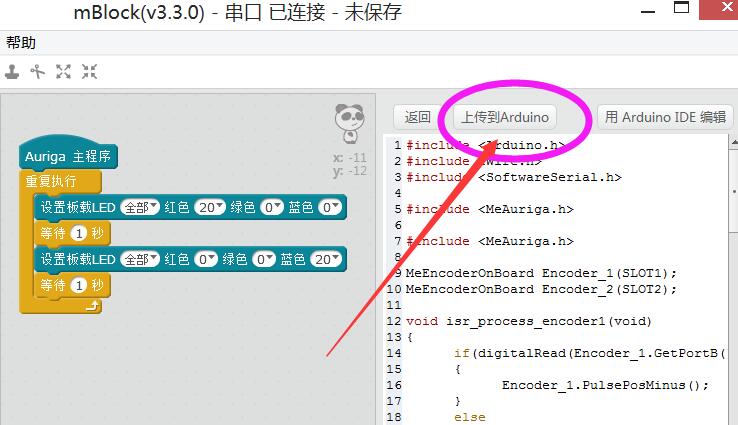
评论前必须登录!
注册